學生宿舍網路設定範本(Win7版本)
發佈日期 :
2012-07-21
最後更新日期 :
2019-09-17
●Step 1.
先知道自己的學生宿舍與指定的床位,
對應上方的學生宿舍連結點進去之後,
先找到樓層對應的子網路遮罩、預設閘道和慣用DNS伺服器,並抄下來,
再來點擊IP分配表中的JPG 或 PDF 檔案,
找出對應於自己的房號與床位,並記錄此IP。
如,第六學生宿舍6F,六0六室
IP範圍:192.168.136.48 ~ 192.168.136.53
子網路遮罩:255.255.255.0
預設閘道:192.168.136.254
慣用DNS伺服器:210.240.232.1
●Step 2.
「開始」→「控制台」→「網路和網際網路」下的「檢視網路狀態及工作」→「檢視作用中的網路」下的「區域網路」→「內容」→「網際網路通訊協定第4版(TCP/IPv4)」→「內容」
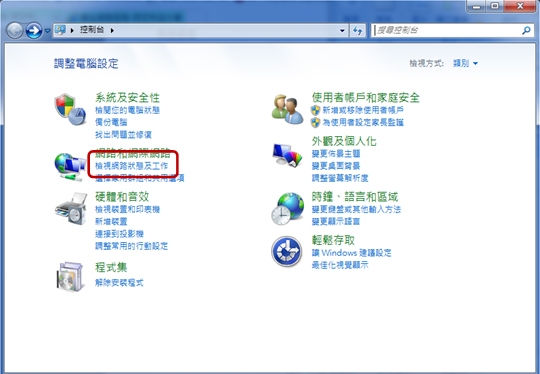
左鍵點擊控制台中的「檢視網路狀態及工作」
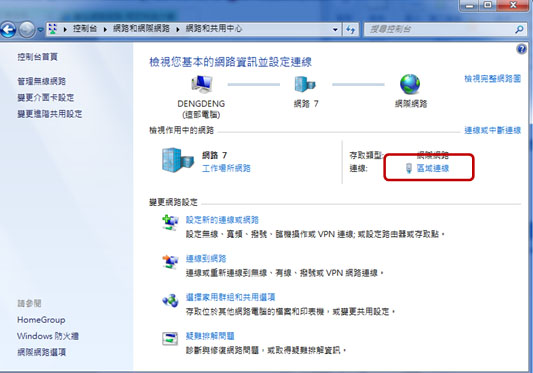
左鍵點擊「區域網路」
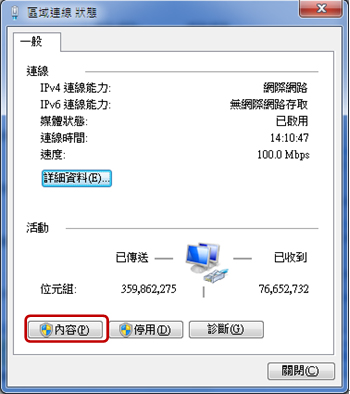
左鍵點擊「內容」
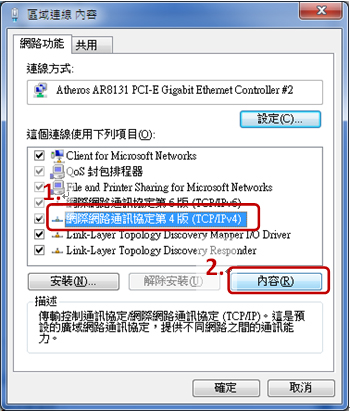
左鍵點擊「網際網路通訊協定第4版(TCP/IPv4)」,再點擊「內容」
●Step 3.
「使用下列的IP位址」,將IP位址、子網路遮罩和預設閘道打入 →「使用下列的DNS伺服器位址」,將慣用DNS伺服器打入
依照我們在第一步驟所抄下來的資料填上,
如,第六學生宿舍6F,六0六室
IP範圍:192.168.136.48 ~ 192.168.136.53
子網路遮罩:255.255.255.0
預設閘道:192.168.136.254
慣用DNS伺服器:210.240.232.1
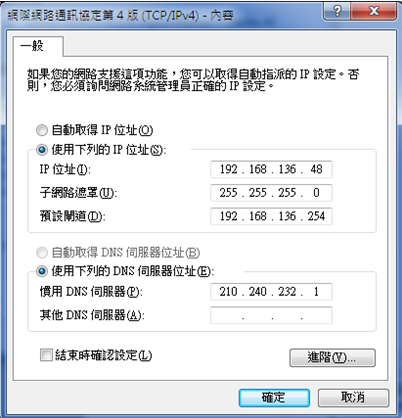
左鍵點擊「確定」即可完成





